在Word中轻松制作作文稿纸
老师朋友们在制作语文试卷时,常常需要制作作文稿纸,可能一些朋友还不会吧?下面把我在Word XP中制作稿纸的方法介绍给大家。
1、插入一个两行的表格
单击“表格/插入/表格…”命令,出现插入表格对话框,在“列数”中输入“20”,
行数中输入“2”,单击[确定]按钮,即可在文档中插入一个20列×2行的表格。选择第二行所有单元格,在右键菜单中选择“合并单元格”,即可将第二行所有单元格合并。调整表格的大小(主要是让第一行的方格看起来是正方形),然后将光标置于第二行,在右键菜单中选择“表格属性”,在出现的“表格属性”对话框中选择“行”标签,将“行”的高度设置为0.4厘米,行高值由最小值设为“固定值”(这一步不可略过,如图1),单击[确定]退出,这时的表格如图2所示。文/许向前
2、复制、粘贴表格
选中整个表格(单击左上方的四个箭头的图标即可),按下“Ctrl+c”进行复制。然后把光标放到表格下方的硬回车标记前,按下“Ctrl+v”进行粘贴,连续按下“Ctrl+v”,即可得到需要的作文稿纸了。
整个过程不足一分钟,就可制作出最后的作文稿纸。要注意的是:整个制作过程尽量一气呵成,不然的话有可能会出现第一步中制作的表格与后面粘贴过来的表格“分家”的情况,如果出现这种情况,将之删除重新复制即可。
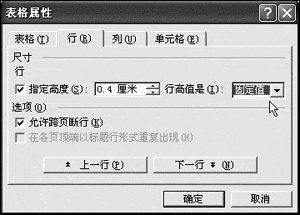
图1
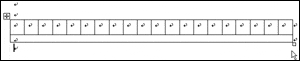
图2
通过以上两个步骤,我们就可以在WORD中轻松的制作出作文稿纸专用的格子,大大的方便了平常教师的办公应用。
转截请注明:文章来自 pc捍卫者 http://www.pchwz.com
本站发布此文为传递更多信息之目的,不表明pc捍卫者赞同其观点